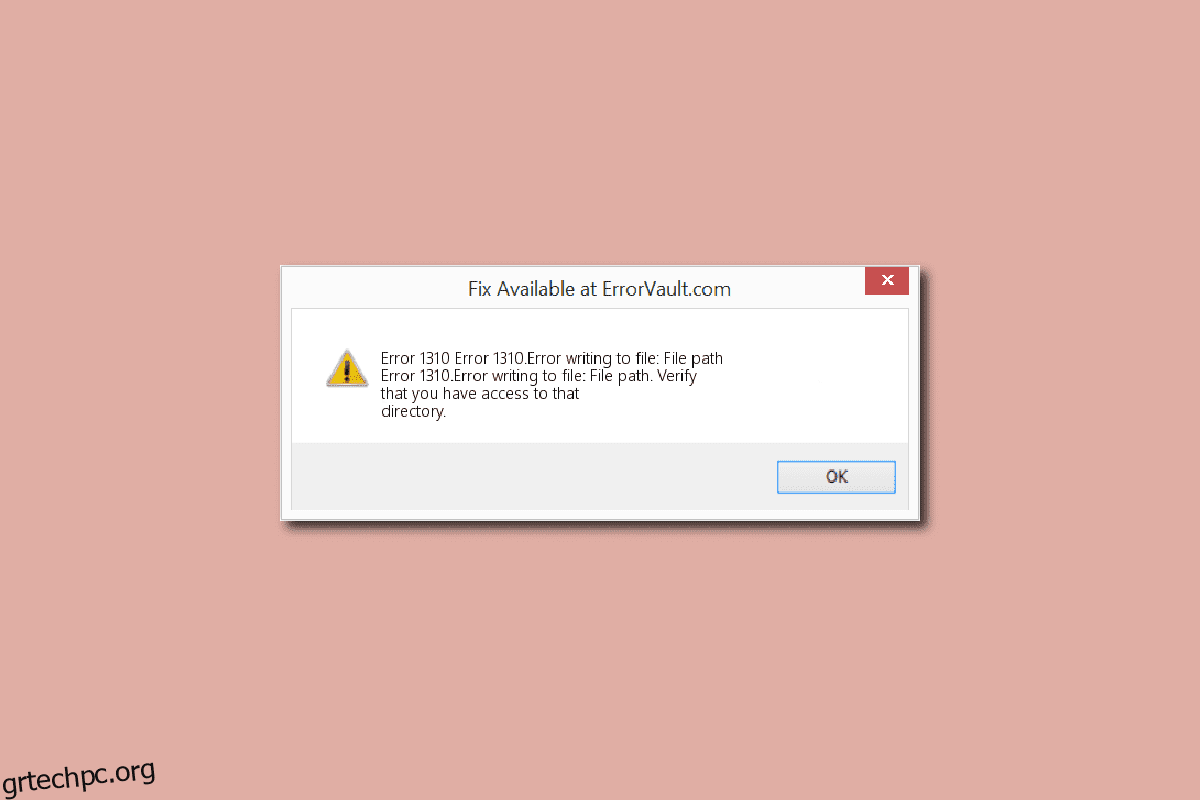Δεν μπορείτε να εγκαταστήσετε μια νέα εφαρμογή λόγω του σφάλματος 1310 ή ενός μηνύματος σφάλματος που αναφέρει ότι έχετε πρόσβαση σε αυτόν τον κατάλογο και ότι έχετε δοκιμάσει να εγκαταστήσετε την εφαρμογή πολλές φορές και εξακολουθείτε να αντιμετωπίζετε το ίδιο σφάλμα. Λοιπόν, μην ανησυχείτε, είναι ένα κοινό λάθος. Πολλοί χρήστες έχουν παραπονεθεί για το ίδιο. Αυτό μπορεί να συμβεί με ομαδοποιημένες εφαρμογές ή με οποιαδήποτε εφαρμογή ανάλογα με τις ρυθμίσεις συστήματος και τις απαιτήσεις εφαρμογών. Εάν αντιμετωπίζετε επίσης σφάλμα κατά την εγγραφή στο αρχείο και δεν μπορέσατε να το διορθώσετε, τότε βρίσκεστε στο σωστό μέρος. Σας προσφέρουμε έναν τέλειο οδηγό που θα σας βοηθήσει να διορθώσετε το πρόβλημα του σφάλματος 1310.
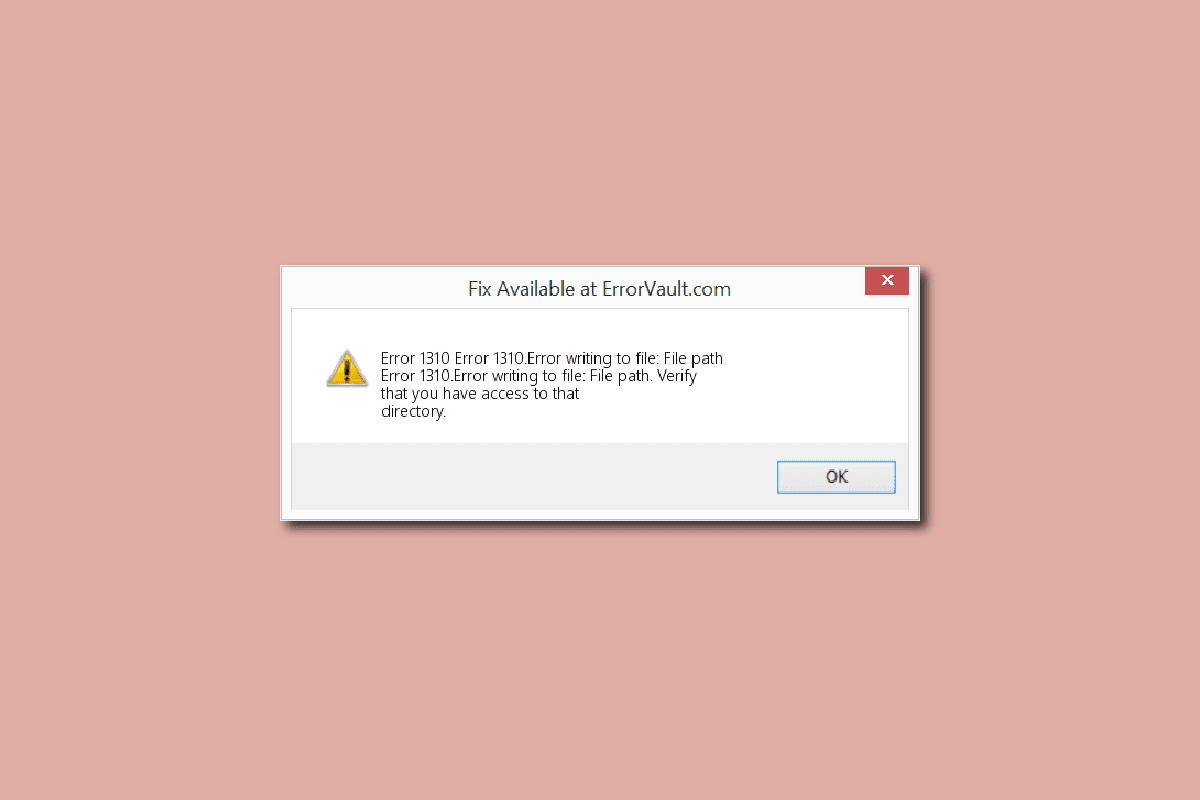
Πίνακας περιεχομένων
Πώς να διορθώσετε το σφάλμα 1310 Βεβαιωθείτε ότι έχετε πρόσβαση σε αυτόν τον κατάλογο
Αυτό συμβαίνει συνήθως κατά την εγκατάσταση MS office εφαρμογές όπως το PowerPoint, το Excel, το Word, το Adobe Photoshop ή το Autodesk και το AutoCAD. Οι ακόλουθες είναι μερικές από τις κύριες αιτίες του σφάλματος:
- Η απαιτούμενη θέση αρχείου χρησιμοποιείται ήδη από άλλο λογισμικό.
- Το Windows Installer δεν λειτουργεί σωστά.
- Ανεπαρκή δικαιώματα πρόσβασης στον κατάλογο όπου θα εγκατασταθεί το νέο λογισμικό.
- Είχατε εγκαταστήσει στο παρελθόν μια εφαρμογή και δεν την απεγκαταστήσατε σωστά ή πλήρως, και ως εκ τούτου, ενδέχεται να υπάρχουν ορισμένα παλαιότερα αρχεία και φάκελοι στο σύστημά σας που προκαλούν το σφάλμα 1310.
Μέθοδος 1: Απεγκατάσταση παλαιότερης έκδοσης εφαρμογής
Όπως αναφέρθηκε παραπάνω, εάν είχατε εγκαταστήσει την ίδια εφαρμογή στο παρελθόν και δεν την απεγκαταστήσετε εντελώς, τότε πιθανότατα θα αντιμετωπίσετε το σφάλμα, επίσης εάν η παλαιότερη έκδοση της εφαρμογής βρίσκεται εκεί στο σύστημά σας. Επομένως, ελέγξτε το φάκελο της εφαρμογής και την εξερεύνηση αρχείων για να δείτε εάν έχει εγκατασταθεί μια παλαιότερη έκδοση. Επίσης, εάν έχετε απεγκαταστήσει την εφαρμογή, βεβαιωθείτε ότι δεν υπάρχουν εναπομείναντα αρχεία που σχετίζονται με αυτήν την εφαρμογή. Δείτε τι πρέπει να κάνετε για να διορθώσετε το σφάλμα 1310, επαληθεύστε ότι έχετε πρόσβαση σε αυτό το ζήτημα καταλόγου.
1. Πατήστε τα πλήκτρα Windows + R μαζί για να ανοίξετε το πλαίσιο διαλόγου Εκτέλεση.
2. Πληκτρολογήστε appwiz.cpl και πατήστε το πλήκτρο Enter για να ανοίξετε το παράθυρο Προγράμματα και δυνατότητες.
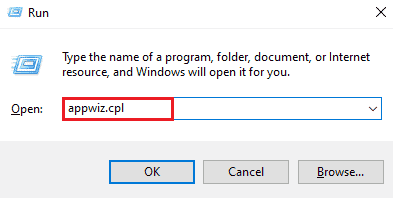
3. Ελέγξτε εάν υπάρχει μια παλαιότερη έκδοση της εφαρμογής που προσπαθείτε να εγκαταστήσετε. Εάν υπάρχει, επιλέξτε το και κάντε κλικ στο Uninstall.
Σημείωση: Εδώ έχουμε δείξει τις εφαρμογές του Microsoft 365 ως παράδειγμα.
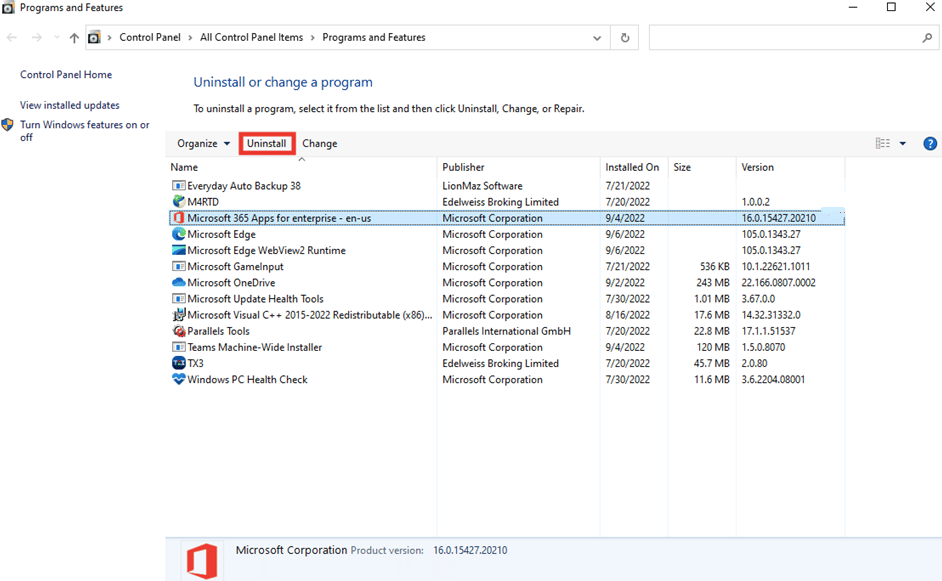
4. Στη συνέχεια, κάντε κλικ στο Yes to Uninstall.
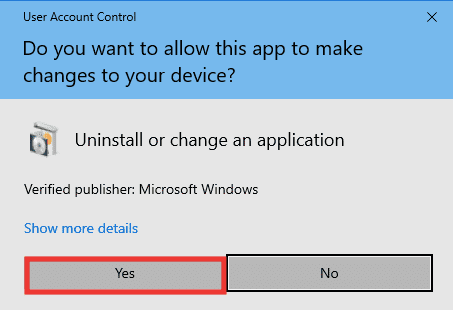
Σημείωση: Συνιστάται πάντα να απεγκαθιστάτε την εφαρμογή με την κατάλληλη μέθοδο και θα πρέπει να αποφεύγετε την απευθείας διαγραφή της εφαρμογής.
Μέθοδος 2: Επανεγγραφή του Windows Installer
Οποιαδήποτε εγκατάσταση νέας εφαρμογής πρέπει να περάσει από το πρόγραμμα εγκατάστασης των Windows, το οποίο είναι ο πυρήνας για την εγκατάσταση και την απεγκατάσταση. Και, εάν υπάρχει κάποιο πρόβλημα με το πρόγραμμα εγκατάστασης, τότε είναι πιθανό να εμφανιστεί ένα μήνυμα σφάλματος, βεβαιωθείτε ότι έχετε πρόσβαση σε αυτόν τον κατάλογο. Κάντε τα εξής για να καταργήσετε την εγγραφή και να εγγράψετε ξανά το πρόγραμμα εγκατάστασης των Windows:
1. Εκκινήστε το πλαίσιο διαλόγου Εκτέλεση.
2. Εδώ, πληκτρολογήστε msiexec /unregister| και πατήστε το πλήκτρο Enter για να καταργήσετε την εγγραφή του Windows Installer.
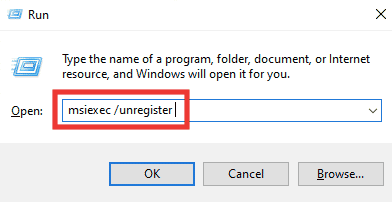
3. Ανοίξτε ξανά το πλαίσιο διαλόγου Εκτέλεση.
4. Τώρα, πληκτρολογήστε msiexec /regserver και πατήστε το πλήκτρο Enter για επανεγγραφή του Windows Installer.

5. Τέλος, επανεκκινήστε τον υπολογιστή και δοκιμάστε να εγκαταστήσετε ξανά την εφαρμογή.
Μέθοδος 3: Εκχώρηση πλήρους άδειας στην τοποθεσία αρχείου
Αυτή η μέθοδος θα παρέχει τα απαιτούμενα δικαιώματα για την εγγραφή των δεδομένων στον συγκεκριμένο φάκελο εγκατάστασης. Όταν εμφανιστεί το μήνυμα σφάλματος επαλήθευσης ότι έχετε πρόσβαση σε αυτόν τον κατάλογο, θα δείτε ποιος φάκελος ζητά πρόσβαση στον κατάλογο. Έτσι, τώρα ξέρετε σε ποιον φάκελο πρέπει να δώσετε άδεια. Κάντε τα ακόλουθα για να διορθώσετε το σφάλμα εγγραφής στο αρχείο.
1. Ανοίξτε την Εξερεύνηση αρχείων πατώντας το πλήκτρο Windows + πλήκτρο E.
2. Ανοίξτε το Local Disk (C:) κάνοντας διπλό κλικ πάνω του.
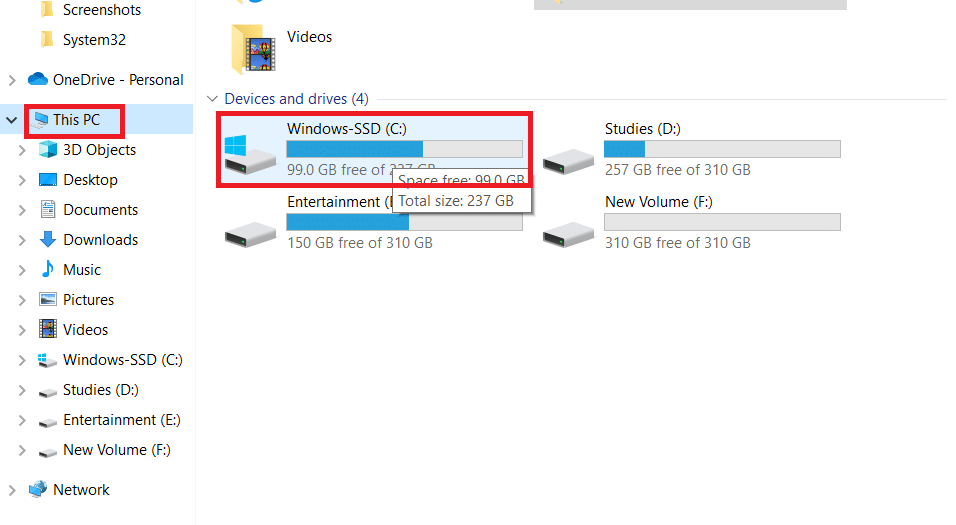
3. Κάντε διπλό κλικ στο φάκελο Program Files.
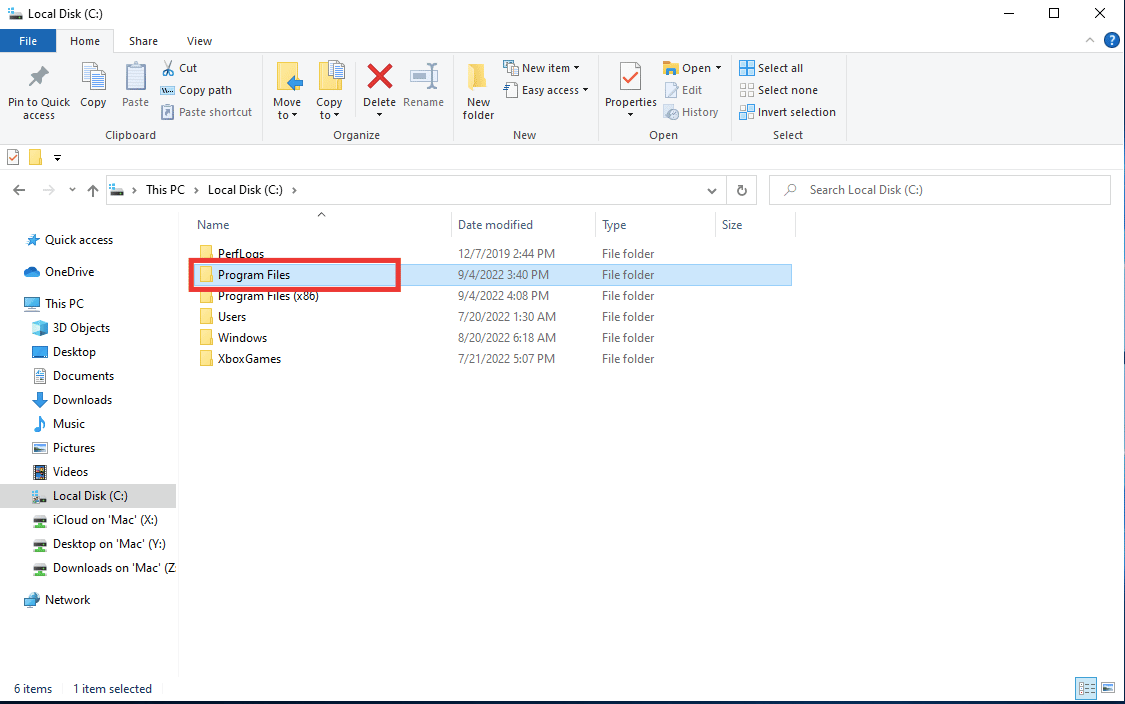
4. Βρείτε το λογισμικό που προσπαθείτε να εγκαταστήσετε, κάντε δεξί κλικ πάνω του και κάντε κλικ στις Ιδιότητες.
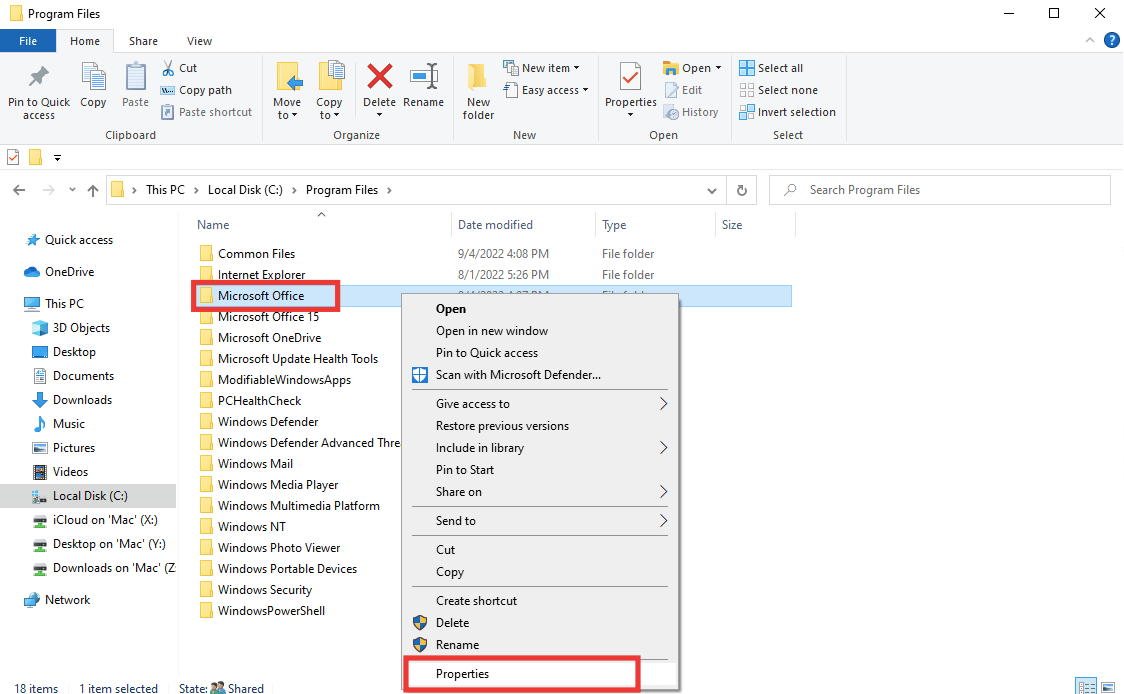
5. Μεταβείτε στην καρτέλα Ασφάλεια και κάτω από την ενότητα Ονόματα ομάδων ή χρηστών κάντε κλικ στο Διαχειριστές.
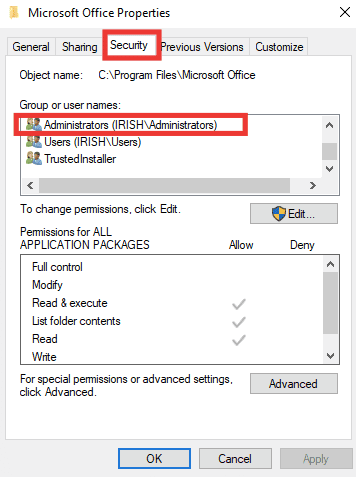
6. Για να αλλάξετε την άδεια, κάντε κλικ στο Επεξεργασία….
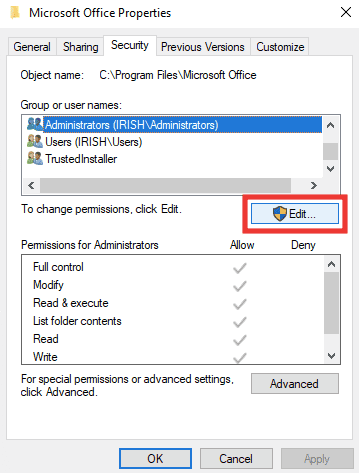
7. Επιλέξτε ξανά Διαχειριστές και κάντε κλικ στο πλαίσιο ελέγχου Πλήρους ελέγχου.
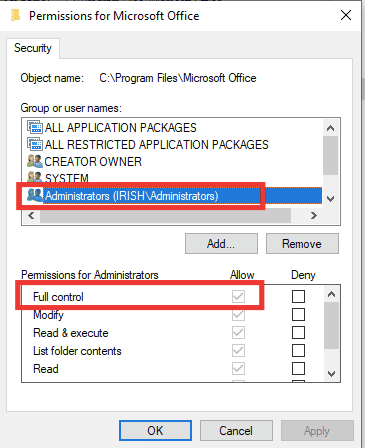
8. Κάντε κλικ στο Apply και OK.
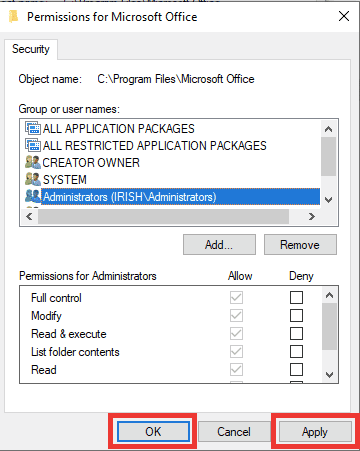
9. Τέλος, επανεκκινήστε τον υπολογιστή και δοκιμάστε να εγκαταστήσετε το λογισμικό.
Σημείωση: μπορείτε επίσης να δοκιμάσετε αυτήν τη διαδικασία στις ακόλουθες διαδρομές θέσης φακέλου επίσης:
C:Program FilesCommon FilesApp name C:Program Files (x86)App name C:Program Files (x86)Common FilesApp name
Μέθοδος 4: Εγκατάσταση λογισμικού σε κατάσταση καθαρής εκκίνησης
Τέλος, εάν καμία από τις προηγούμενες μεθόδους δεν λειτούργησε, μπορείτε να δοκιμάσετε να εγκαταστήσετε την εφαρμογή σε λειτουργία καθαρής εκκίνησης, η οποία απενεργοποιεί όλες τις μη απαραίτητες εφαρμογές και υπηρεσίες που ενδέχεται να παρεμβαίνουν στην εγκατάσταση και να προκαλούν το σφάλμα 1310. Εάν μπορείτε να εγκαταστήσετε την εφαρμογή σε καθαρή εκκίνηση κατάσταση, σημαίνει ότι το σφάλμα προκλήθηκε από εφαρμογή ή υπηρεσία τρίτου μέρους. Διαβάστε τον οδηγό μας για Εκτέλεση καθαρής εκκίνησης στα Windows 10.
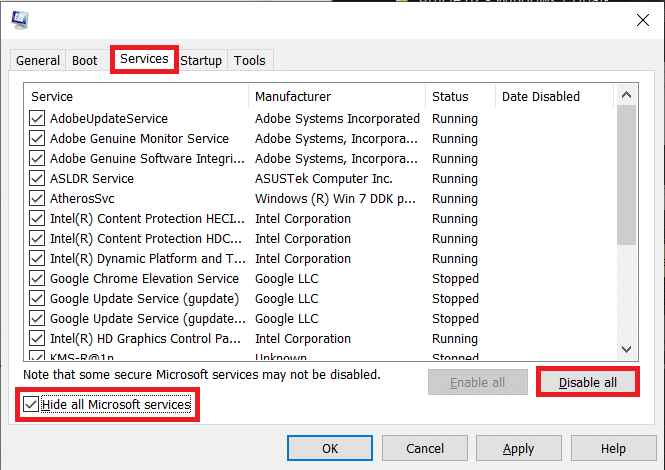
***
Ελπίζουμε ότι αυτός ο οδηγός ήταν χρήσιμος και ότι μπορέσατε να διορθώσετε το σφάλμα 1310, επαληθεύστε ότι έχετε πρόσβαση σε αυτόν τον κατάλογο. Ενημερώστε μας ποια μέθοδος λειτούργησε καλύτερα για εσάς για να διορθώσετε το σφάλμα εγγραφής στο αρχείο. Εάν έχετε οποιεσδήποτε απορίες ή προτάσεις σχετικά με ζητήματα που σχετίζονται με την τεχνολογία, μην διστάσετε να τα αφήσετε στην παρακάτω ενότητα σχολίων.